Sākot ar bankas lietotnēm un beidzot ar personiskām teksta sarunām, jūsu Android tālrunis, iespējams, ir piepildīts ar daudz sensitīvu datu. Tā kā dators / pievienotā ierīce ir visbiežāk ar jums, tam ir tikai jēga.
Tomēr, ja jūsu bērns vēlas spēlēt spēles pa tālruni vai jums jāļauj ģimenes loceklim / draugam to izmantot zvana veikšanai, vai jums tiešām būtu nekavējoties jānodod piekļuve visai jūsu informācijai? Tas nenozīmē, ka persona, kas lieto jūsu tālruni, tīši izraisītu ļaunprātību, taču šo sensitīvo lietotņu bloķēšana aiz sienas palīdz nodrošināt, ka šīs lietas paliek neskartas.
Par laimi, jūsu Android tālrunis ļauj ļoti viegli ļaut citiem to izmantot, vienlaikus ierobežojot piekļuvi. To var izdarīt, pievienojot citu lietotāju vai iespējojot viesa režīmu, un šodien mēs parādīsim, kā darbojas abas šīs funkcijas.
Kā pievienot citu lietotāju
- Sākuma ekrānā divreiz velciet uz leju lai piekļūtu ātrajiem iestatījumiem.
- Pieskarieties personas ikona ātro iestatījumu apakšējā labajā stūrī.
-
Krāns Pievienot lietotāju.


 Avots: Džo Mārings / Android Central
Avots: Džo Mārings / Android Central - Krāns labi uznirstošajā logā.
- Kad tālrunis pārslēdzas uz lapu “Iestatīt jaunu lietotāju”, pieskarieties Turpināt.
-
Jūsu tālrunis pārbaudīs, vai tajā nav nevienas pieejamos atjauninājumus.
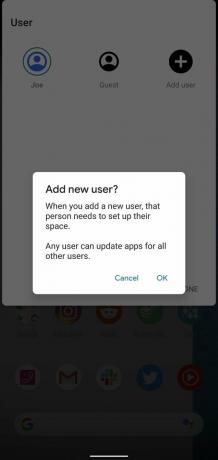

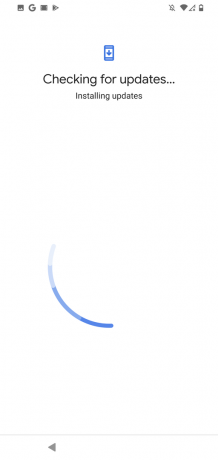 Avots: Džo Mārings / Android Central
Avots: Džo Mārings / Android Central - Ievadiet Google konta e-pasts jaunajam lietotājam.
- Ievadiet konta kontu paroli.
-
Apstipriniet savu divpakāpju verifikācija kontam, ja esat to iestatījis.
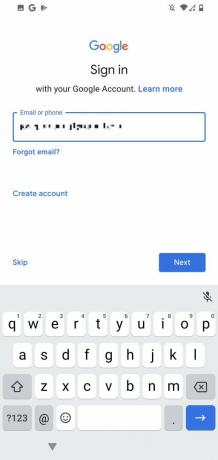
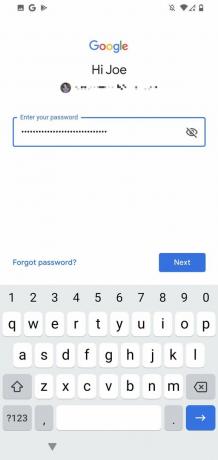
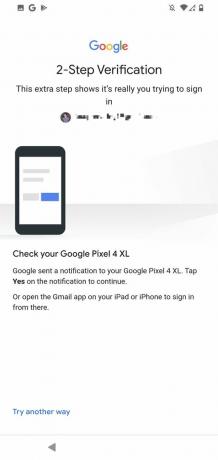 Avots: Džo Mārings / Android Central
Avots: Džo Mārings / Android Central - Krāns ES piekrītu.
- Ritiniet uz leju nākamajā lapā un pieskarieties Pieņemt.
-
Ievadiet savu PIN.

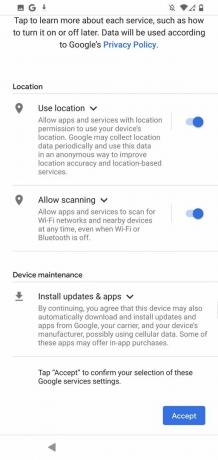
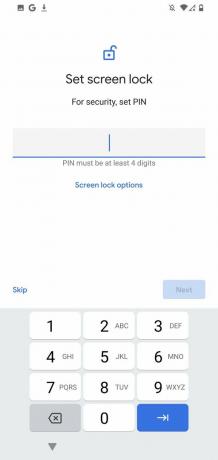 Avots: Džo Mārings / Android Central
Avots: Džo Mārings / Android Central - Atkārtoti ievadiet savu PIN.
- Izvēlieties, vai kontam vēlaties iestatīt biometrisko autentifikāciju (ja nevēlaties, pieskarieties pie Izlaist).
-
Krāns ES piekrītu.

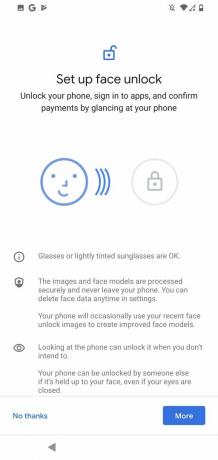
 Avots: Džo Mārings / Android Central
Avots: Džo Mārings / Android Central -
Krāns Nākamais.
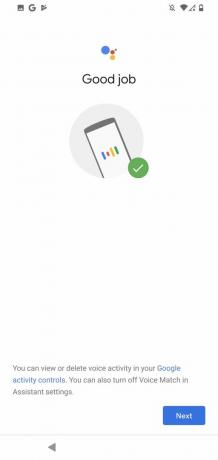

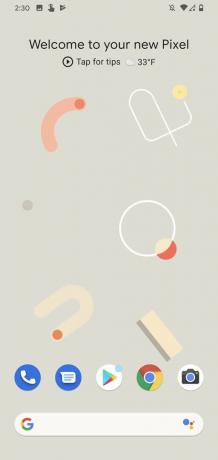 Avots: Džo Mārings / Android Central
Avots: Džo Mārings / Android Central
Kad tas viss ir izdarīts, jūsu Android tālrunim tagad vajadzētu izskatīties tā, kā tas bija, kad to pirmo reizi izņemāt no kastes. Saskaņā ar jūsu izveidoto jauno lietotāju tas galvenokārt darbojas kā pilnīgi jauna ierīce. Sākuma ekrāna izkārtojums ir noklusējuma stāvoklī, visas primārajā lietotāja profilā instalētās lietotnes ir paslēptas utt.
Tagad, kad jūsu jaunais lietotājs ir izveidots, mēs varam viegli pārslēgties uz jūsu galveno profilu.
- Sākuma ekrānā divreiz velciet uz leju lai piekļūtu ātrajiem iestatījumiem.
- Pieskarieties personas ikona ātro iestatījumu apakšējā labajā stūrī.
-
Pieskarieties savam galvenajam profilam.


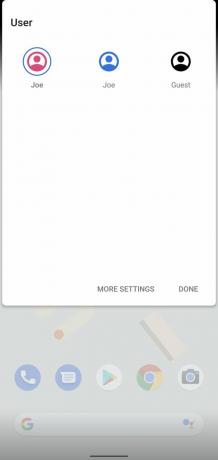 Avots: Džo Mārings / Android Central
Avots: Džo Mārings / Android Central
Tieši tāpat jūs atrodaties savā parastajā sākuma ekrānā, un tālrunis ir atgriezies tā, kā tas bija. Lai gan šī jauna lietotāja pievienošanas metode ir nedaudz pārspīlēta, lai ļautu kādam izmantot jūsu tālruni vienreizēja situācija, tā var būt noderīga bērnam, laulātajam, istabas biedrenim vai kādam citam, ar kuru jums gadās dalīties tālrunis ar.
Kā iespējot viesa režīmu
Tālāk parunāsim par Android "viesa režīmu". Tas ir tas, ko jūs vēlaties izmantot šajos laikos, kad esat īsi iedodot tālruni kādam, ņemot vērā mirkli, piemēram, kad jūsu draugam ir ātri jāpaveicas telefona zvans.
Viesa režīma ieslēgšana ir daudz vienkāršāka nekā jauna lietotāja pievienošana, un process ir šāds:
- Sākuma ekrānā divreiz velciet uz leju lai piekļūtu ātrajiem iestatījumiem.
- Pieskarieties personas ikona ātro iestatījumu apakšējā labajā stūrī.
-
Krāns Viesis.


 Avots: Džo Mārings / Android Central
Avots: Džo Mārings / Android Central
Tikai ar dažiem pieskārieniem tālrunis ir pārslēgts uz vienkāršotu izkārtojumu, kas pielāgots citiem cilvēkiem, lai droši varētu izmantot jūsu tālruni. Viņi nevar redzēt jūsu paziņojumus, jūsu Google konts ir īslaicīgi noņemts un visas jūsu personiskās lietotnes ir paslēptas.
Viesa režīms nav paredzēts izmantošanai kā pastāvīgs profils, jo funkcionalitāte ir ierobežota, taču, atkarībā no situācijas, visticamāk, labāk to izmantot, nekā izveidot pilnīgi jaunu profilu.
Saglabājiet savus datus drošībā
Jums nav obligāti ir lai izveidotu jaunu lietotāja profilu savam bērnam vai iespējotu viesa režīmu ikreiz, kad kāds īsi izmanto jūsu tālruni, bet, ja vēlaties būt papildus pārliecinieties, ka jūsu personiskā informācija ir pieejama tikai jūsu acīm un tikai jūsu acīm, šie ir divi rīki, kurus noteikti ir vērts pārbaudīt ārā.
Abas šīs funkcijas tika ieviestas Android tālruņos, sākot ar Android 5.0 Lollipop, tāpēc jums, visticamāk, ir piekļuve tiem.
